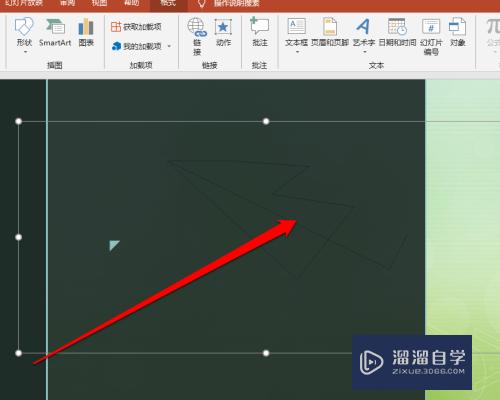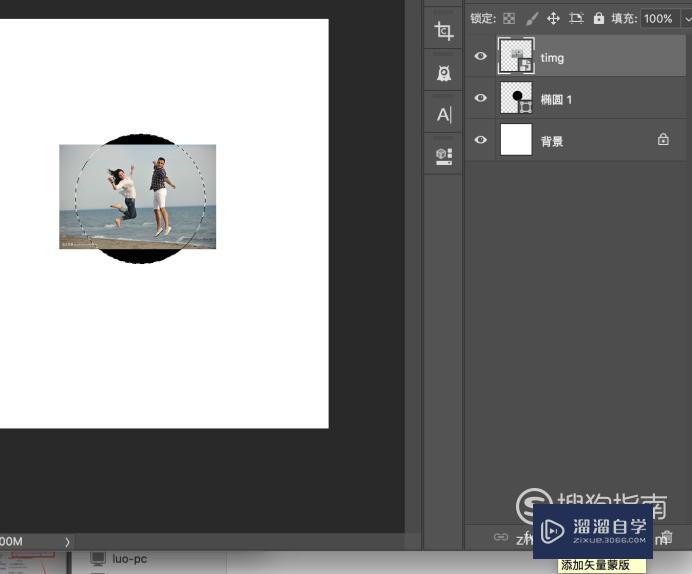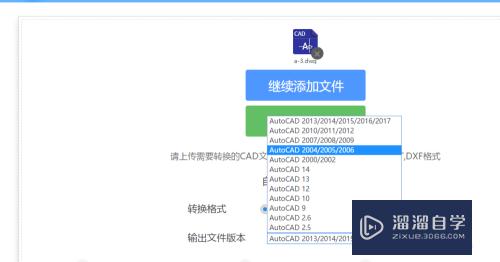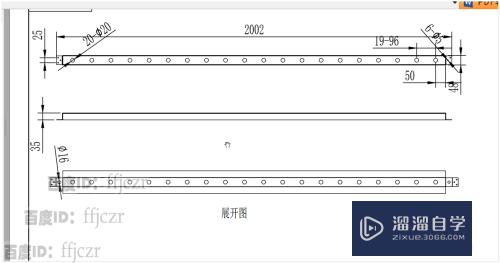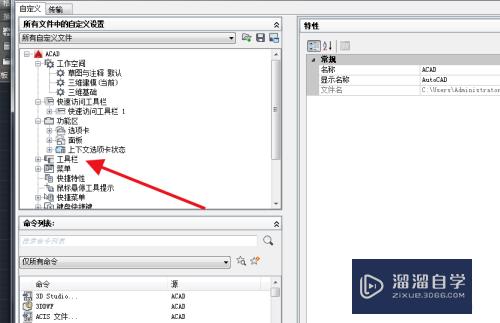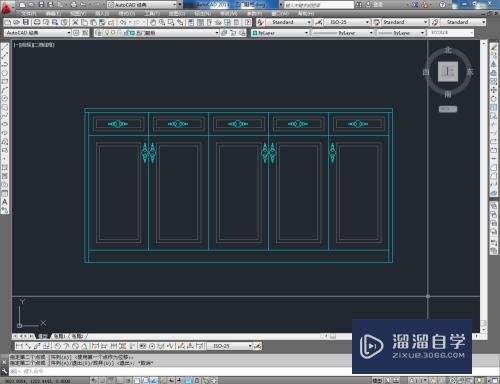AI如何为文字添加拼音(ai如何为文字添加拼音声调)优质
现在小朋友的课外书中的文字常常标注有拼音。不仅可以让小朋友认识文字也可以提高小朋友的普通话水平。下面我们就来看看在AI 中是如何给文字添加拼音的吧。
工具/软件
硬件型号:小新Pro14
系统版本:Windows7
所需软件:AI CS6
方法/步骤
第1步
首先我们将AI这款软件打开。进入到AI的操作界面。如图所示:
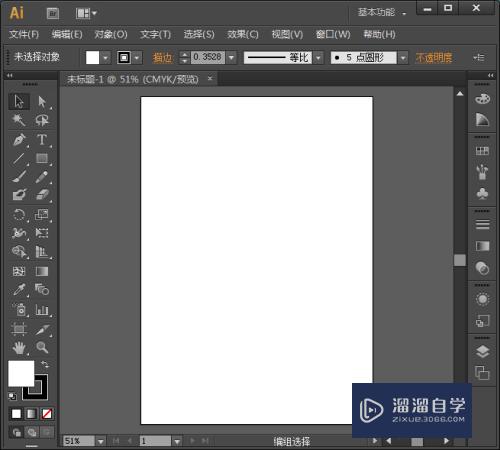
第2步
打开AI之后我们在工具箱内找到文字工具。如图所示:
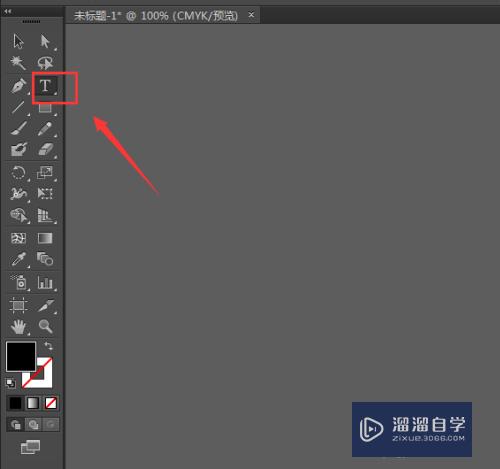
第3步
选择文字工具之后在工作区里点击鼠标左键然后输入文字。如图所示:

第4步
选择输入的文字在菜单里找到文字菜单。如图所示:
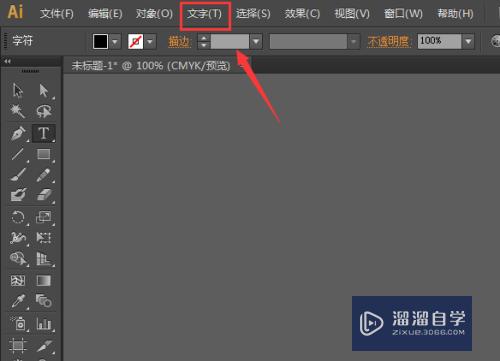
第5步
点击文字菜单在其下拉菜单拉里找到字体选项。如图所示:
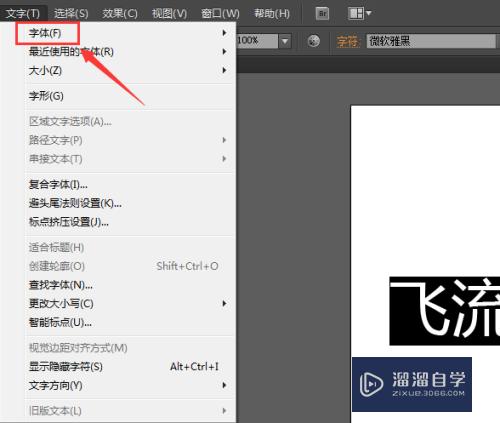
第6步
点击字体选项在其子级菜单里找到方正楷体拼音字库。如图所示:
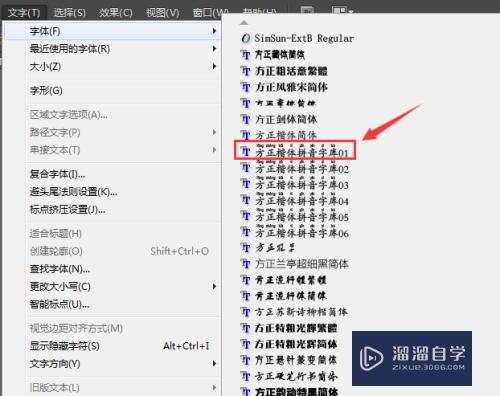
第7步
点击方正楷体拼音字体库选项。可以看到在我们选择的文字上就出现拼音。如图所示:
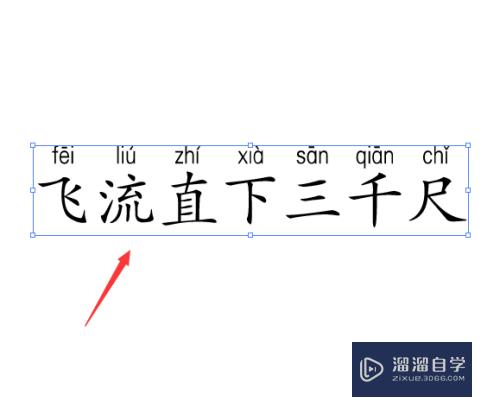
以上关于“AI如何为文字添加拼音(ai如何为文字添加拼音声调)”的内容小渲今天就介绍到这里。希望这篇文章能够帮助到小伙伴们解决问题。如果觉得教程不详细的话。可以在本站搜索相关的教程学习哦!
更多精选教程文章推荐
以上是由资深渲染大师 小渲 整理编辑的,如果觉得对你有帮助,可以收藏或分享给身边的人
本文标题:AI如何为文字添加拼音(ai如何为文字添加拼音声调)
本文地址:http://www.hszkedu.com/66785.html ,转载请注明来源:云渲染教程网
友情提示:本站内容均为网友发布,并不代表本站立场,如果本站的信息无意侵犯了您的版权,请联系我们及时处理,分享目的仅供大家学习与参考,不代表云渲染农场的立场!
本文地址:http://www.hszkedu.com/66785.html ,转载请注明来源:云渲染教程网
友情提示:本站内容均为网友发布,并不代表本站立场,如果本站的信息无意侵犯了您的版权,请联系我们及时处理,分享目的仅供大家学习与参考,不代表云渲染农场的立场!